Cómo formatear un pendrive con FAT32 en Windows 11

Formatear un dispositivo de almacenamiento con el sistema de archivos FAT32 en Windows 11 es una tarea que no puede realizarse con la función estándar que podemos encontrar en el explorador de archivos al hacer clic derecho del ratón sobre una unidad conectada. Pero hay otras maneras igualmente sencillas que te vamos a recordar.
Empezar diciendo que Windows soporta varios sistemas de archivos para el manejo de datos y son esenciales para la asignación de espacio de los ficheros, la administración del espacio libre y el acceso a los datos guardados. NTFS y exFAT son soportados nativamente por Microsoft y son los principales en Windows, pero no los únicos que se pueden utilizar. Aquí entra FAT32, un sistema de archivos que llegó para mejorar FAT16 y el anterior FAT creado para MS-DOS, que es menos avanzado que los nombrados, pero muy útil en algunos escenarios.
A pesar de sus limitaciones (no es capaz de almacenar ficheros de más de 4 Gbytes, no permite crear particiones de más 8 Tbytes) FAT 32 tiene ventajas en simplicidad, versatilidad y compatibilidad con otros sistemas operativos (Linux, macOS, Android u otros como FreeBSD) que lo hace especialmente adecuado para unidades de almacenamiento externas/extraíbles como pendrives USB o tarjetas de memoria microSD. Sus usos son diversos y hay dispositivos antiguos que son el único sistema de archivos que soportan.
FAT32 en Windows 11
Cuando conectamos una unidad de almacenamiento externa en Windows, como puede ser un pendrive USB, la unidad aparece en el explorador de archivos y desde su menú contextual se puede formatear la unidad de una manera muy sencilla a golpe de clic de ratón. Sin embargo, en Windows 11 (o Windows 10) verás que de esta manera solo puedes usar NTFS o exFAT.
Hay un par de métodos para poder formatear con FAT32 en Windows 11 usando herramientas internas o mediante software de terceros. Vamos con ellas.
Con la consola de Windows
Aunque Microsoft ya no soporta FAT32 de manera nativa en sus sistemas, sí permite crear unidades con este sistema de archivos usando la consola. Simplemente accede la consola avanzada de Windows Powershell y usa el comando «format /FS:FAT32 X:» donde «X» es la letra de la unidad que queremos formatear:
Con aplicaciones de terceros
FAT32 Format es una de las mejores aplicaciones que puedes usar para formatear unidades con FAT32 en Windows 11. Es una aplicación gratuita y portable que no necesita instalación y facilita la tareas de formatear unidades con este tipo de archivos.
Simplemente descarga el software, ejecuta, selecciona la unidad, activa el formateo (tiene opción de formateo rápido) e inicia. Esta aplicación es un método más rápido que usar la consola de Windows.
¿FAT 32 es para todo?
Claramente no y aquí tenemos que recomendar el uso de exFAT siempre que sea posible. Introducido en Windows XP, es una evolución de FAT que intenta eliminar las limitaciones de FAT32, aunque sin introducir todas las mejoras presentes en NTFS que se usa de manera general en Windows para unidades de almacenamiento externas.
La principal ventaja de exFAT frente a su predecesor es que elimina las limitaciones de almacenamiento, pudiendo crear particiones más grandes y dando la posibilidad de almacenar ficheros de más de 4 Gbytes, sin perder una de las características destacadas de FAT, la velocidad de lectura y escritura.
Al igual que FAT32, exFAT es ideal para ser usado en pendrives y unidades externas en general, con especial mención a los dispositivos de más de 16 Gbytes de capacidad. La gran ventaja de FAT32 es que ofrece más y mejor compatibilidad con una mayor gama de dispositivos (especialmente los más antiguos) y también otras plataformas, ya que estas unidades funcionan en Linux, macOS, Android u otros sistemas alternativos como FreeBSD.
Resumen: FAT32 solo debe utilizarse por motivos de compatibilidad donde no funcione exFAT. Aún así sigue siendo muy útil en algunos escenarios.
La entrada Cómo formatear un pendrive con FAT32 en Windows 11 es original de MuyComputer

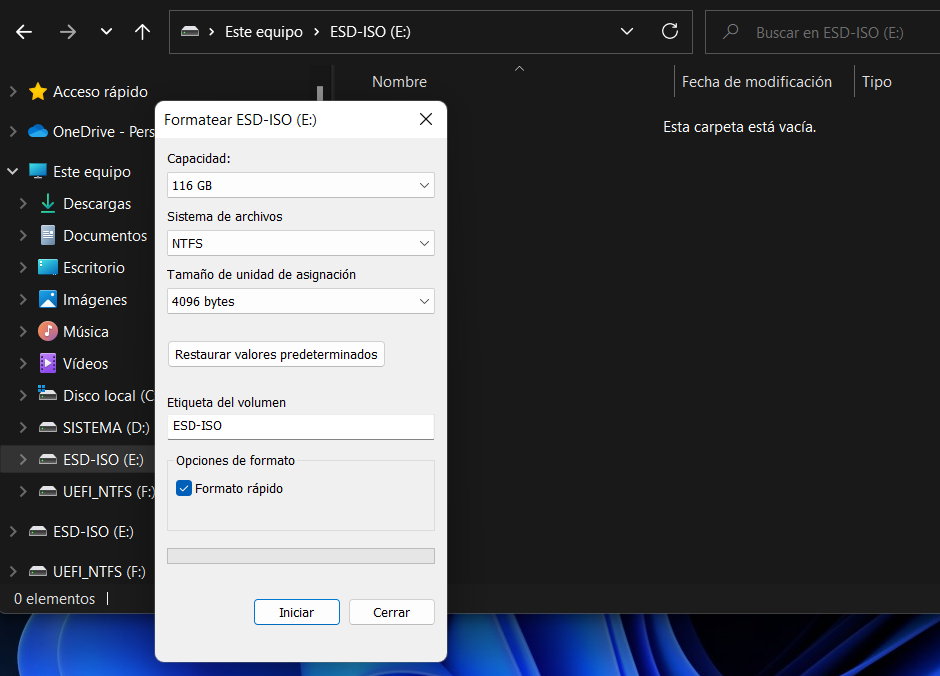

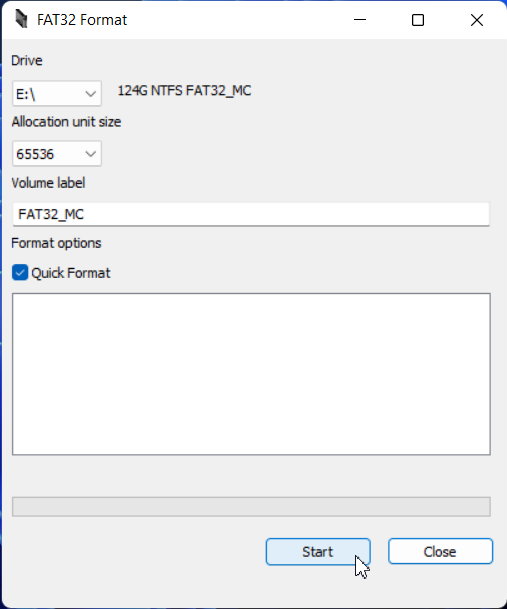
Comentarios
Publicar un comentario